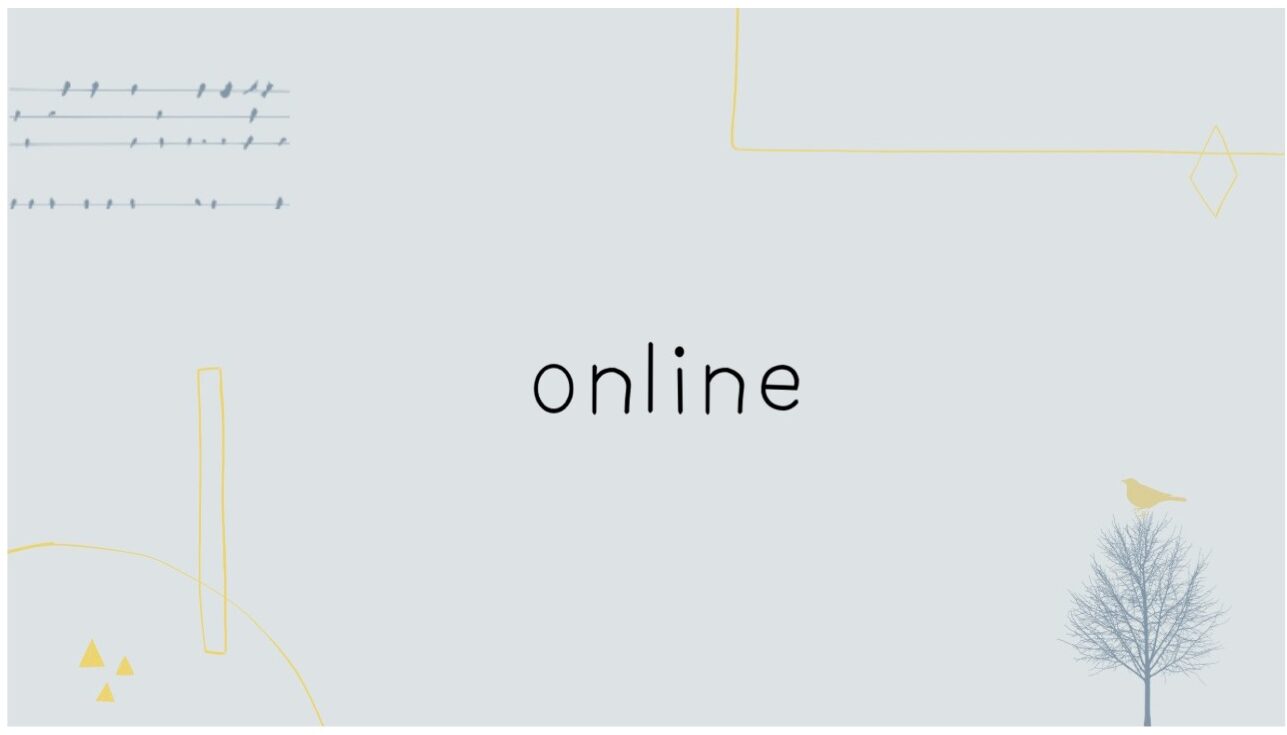1限目
学科 DTP基礎
DTPとは?
DMの作成 (ポストカード)
Illustrator、Photoshopで作成
①写真
レタッチ・トリミング・色調補正
②文字
最初はベタ塗り(白か黒)
③配色
DTP = Desk Top Publishing
「Desk Top=机上」「Publishing =出版」
DTPに必要なソフトウェア
・Adobe Photoshop
写真、画像の編集(ビットマップデータの編集)
・Adobe Illustrator
図版、イラストの編集、一枚物のレイアウト(ベクターデータの編集)
・Adobe Indesign ページ物の編集
・Adobe Acrobat PDF データの編集
ベクターデータ Illustratorで扱われる図版、イラストのデータ形式。ベクター形式のデータは、
データ内部で線や曲線を数式として扱っているため、図版やイラストを
拡大・縮小・回転等を行っても画質が劣化することない。
ビットマップデータ(ラスターデータ)
Photoshop、Painter 等で扱われる画像データのデータ形式。画素(ピクセル)
が格子状に並んで構成されるデータで、拡大するとギザギザが目立つ。印刷画質が、
解像度(dpi では1インチあたりの画素数)に依存するデータ形式
画素(ピクセル)と画像サイズ
ビットマップ画像を構成する最小構成要素のことを画素(ピクセル)と呼ぶ。
画像全体の画素の総数を画素数といい、横のピクセル数× 縦のピクセル数のことを画像サイズと呼ぶ。
例えば600 万画素と言えば3000ピクセル×2000 ピクセル程度の画質で撮影できる性能と考えることができる。
解像度
72dpi Web 用
200dpi インクジェットなど
350dpi~400dpi 印刷用 画像解像度= 印刷線数(スクリーン線数)×2 倍
例えば、175 線で印刷するなら画像解像度は350dpi 必要
CMYK(印刷物)とRGB(web)
・CMYK C(シアン)M(マゼンタ)Y(イエロー)K(ブラック)
・RGB R(レッド)G(グリーン)B(ブルー)光の三原色
・webカラー
色の再現性の違い 表現方法が根本的に異なっているので表現できる色域が異なる
色域が広い=RGB CMYK はRGB の表現される一部の色を再現できない。
印刷する為にCMYK に変換すると、RGB 色域の色は、CMYK が表現できる
最も近い色に置き換わり、結果としてRGB でしか表現できない鮮やかな色彩は
くすんだ色になってしまう場合がある。
色の3属性 人間の色の認識の仕方 心理的に三つの属性
H 色相(Hue)
S 彩度(Saturation)
B 明度(BrightnessもしくはValue)
トーン(色調)色の三属性の組み合わせで、明度と彩度が似ている色を
集めてグループ化したものをトーンと呼ぶ。
トーンを基準に配色を考えると表現したいイメージを伝えやすくなったり、
まとまりのある色使いができる。
グラデーション 「陰影」と「柄」の使い分けを意識
色や濃淡を連続した階調で表現すること
「陰影」
・照明が当たった方向から見て、光と影の部分
・光沢や凹凸の表現に当たる部分
・凹凸の表現に当たる部分
・物の影の部分
「柄」
・りんごそのものの赤い柄
・熟している部分の皮の色と熟していない部分の皮の色
・りんごの茎の部分の皮の色
・また、茎が光の反射による色味
レーザープリンタ(CMYK プリンタ)
インクジェットプリンタ(RGB プリンタ) CMYK の4色+ライトマゼンタ、ライトブルー
2限目
学科 DTP基礎
画像解像度 ベクターデータとビットマップデータ
トンボと塗り足し
天地指示
用紙サイズ 履歴書・職務経歴書 A4サイズで作成
解像度
ppi 1インチ当たりに並ぶピクセル数
dpi 1インチ当たりに並ぶドット数 動画含む
解像度と素材のサイズは連動しない
色調補正について
調整レイヤー 調整レイヤーとは、下にあるレイヤーに対して、色合いの変更や
エフェクト(効果)の付与などの調整を行うためのレイヤー。
調整レイヤーを追加した後も、パラメータを再調整したり、
オン・オフを切り替えたり、強弱を調整したりすることができる。
「レイヤーマスク」
「ベクトルマスク」
「クリッピングマスク」
色調補正
・明るさ・コントラスト 画像の明るい部分と、暗い部分の『明るさの差』
・レベル補正
・トーンカーブ
・色相・彩度
・カラーバランス
・白黒
レベル補正
ヒストグラムは、画像内のピクセルが各階調にどのように分布しているのかを示しています。
横軸が0~255の明るさの階調、縦軸が明るさごとのピクセル数を表したものです。
写真が明るすぎる、暗すぎるときに便利。
自動補正ーPhotoshopが自動で提案してくる。
プロパティースポイト部分で変更 黒ー一番濃いところを抽出(全体が暗くなる)
半ー
白ー一番明るいところを抽出(全体が明るくなる。白とび)
トーンカーブ
トーンカーブの補正では、画像の色調の範囲全体に配置されたポイントを補正します。
画像の色調は、最初は直線の対角線としてグラフに表示されます。RGB 画像を調整する場合、
グラフの右上の領域はハイライトを表し、左下の領域はシャドウを表します。
プロパティートーンカーブ グラフの斜めの線を動かすことで変化する
*滑らかなS字を書くことが多い
色相・彩度 *重要
Photoshopを使った色調補正の基本の機能の1つ「色相・彩度」は、画像の色相・彩度・明度の3つの値を調
整することで、画像の色調を補正する機能です。 画像を編集する上で、色合いを変更するとても重要な機能。
色相・彩度・明度
3限目
学科 DTP基礎
色調補正について
カラーバランス *色見を極端に変えることが可能
シャドウ(暗い部分)、ハイライト(明るい部分)、中間調(中間の明るさの部分)に分けて色を調整できる。
白黒
カラー画像を「白黒」画像に変換する機能です。 色の系統別に詳細な設定ができるので、素材に応じた
「モノクロ」表現の幅が広がります。
アンシャープマスク *フィルター機能
画像内の個々のピクセルの周囲にある、異なる色情報を持ったピクセルを検索して、
指定した量だけピクセルのコントラストを高めるフィルタ
色調補正の手順
1.陰影の調整 写真全体の「一番白い」部分から「一番黒い」部分の調整を行います。
「クリッピングマスク」を使って行う場合が多いかもしれません。
主に扱うツール
●レベル補正
・トーンカーブ
イメージとしては、写真全体の一番明るいところ(白い箇所)と一番くらいところ(黒い箇所)を
設定する事で写真全体がハッキリする感じになります。
自動補正も便利ですが、直感的に操作できるようになるとより高度な補正が出来るようになる。
2.色味の調整 色味の調整です。柄の調整。「レイヤーマスク」や「ベクトルマスク」を利用して
部分的に行う事も必要になる。
主に扱うツール
・色相
・彩度
・カラーバランス
・白黒
イメージとしては、写真の色味自体を変更する補正。
撮影時に環境の影響(反射とか)を受けて部分的に補正する事もあり。
様々な色味に補正する事も出来ますので、これも自在に操る事が出来るようになると良い。
3.鮮明度の調整 単純に画像の鮮明さを調整します。
写真全体(カンバス)に使う場合が多いので、レイヤーの上位に配置する事が多い。
※アンシャープマスクは画像のレイヤーそのものに適用。
主に扱うツール
・明るさ・コントラスト
・アンシャープマスク
イメージとしては、最後のひと手間として行うと良い。
複数の写真を合成する場合などは、特にこの補正を行うとより自然な形で合成写真を作成する事が出来る。
アンシャープマスク等は、良く見ないと変化は解らないくらいの微調整として行うと良い。
4限目
学科 DTP基礎
作品の立案
HSB 色の三属性=色相・彩度・明度 Hue・Saturation・Brightnessの頭文字で、HSB
ある色をCMYKカラーモデルで作った→少し鮮やかにしたい
Cの割り合いを増やすかMなのか、いやYを減らすべき?
試行錯誤したあげく色味が変わってしまう
カラーモデルをHSBに切り替えて、Sの値だけ大きくする
彩度だけ上がって色味は変化しない。
全体のトーンを揃える 色相が違う複数の色の、彩度と明度は同じ値に設定しておけば
トーンを揃えることができる。
1.陰影の調整
2.色味の調整
3.鮮明度の調整
スマホアプリ・スマホの写真機能自体にも色々あるので確認するといい。
5限目
学科 DTP基礎ーおさらい
作品の立案